华为手机黑白色怎么改回彩色,最近很多华为手机用户反映,他们的手机屏幕突然变成了黑白色,无法恢复正常的彩色显示,这给用户的日常使用带来了很多不便。当华为手机屏幕变成黑白色时,我们应该如何调回彩色呢?在本文中我们将探讨一些可能的解决方法,帮助用户解决这个问题,重新享受到手机屏幕的鲜艳色彩。
华为手机屏幕变成黑白色怎么调回彩色
具体方法:
1.首先,在华为手机桌面打开“设置”。
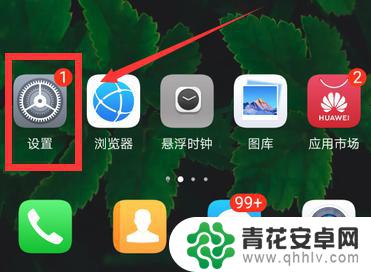
2.设置界面,点击最下方“系统”。
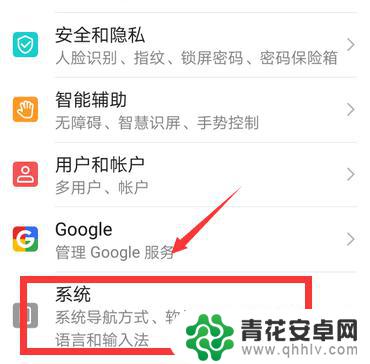
3.系统界面,点击“开发人员选项”。
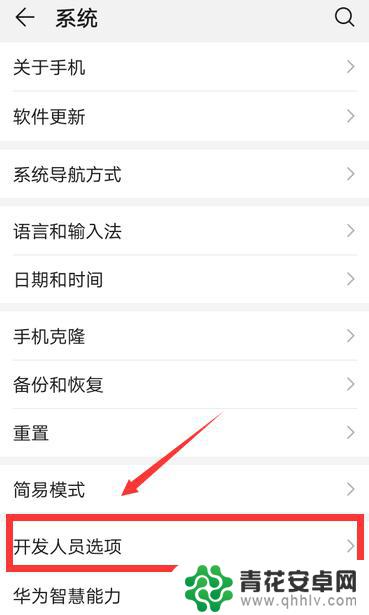
4.开发人员选项界面,点击“模拟颜色空间”。
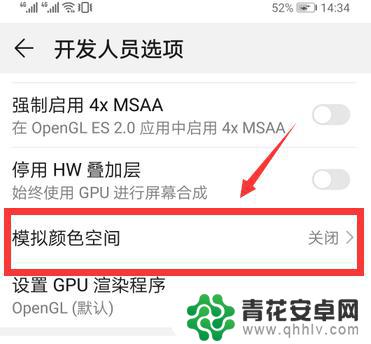
5.弹出选项列表,点击“关闭”。
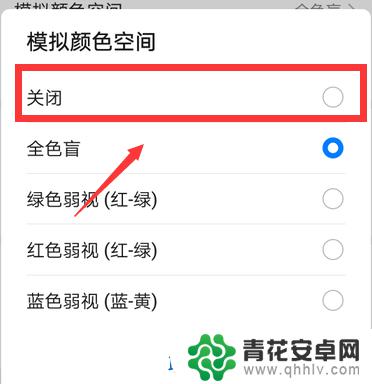
6.关闭之后,返回主界面就恢复正常的彩色模式了。
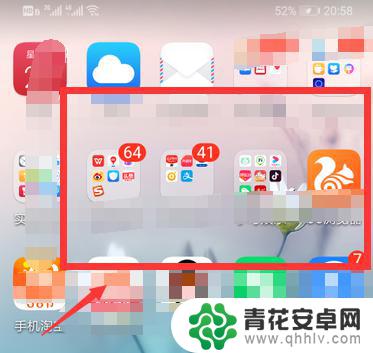
以上就是华为手机黑白色怎么改回彩色的全部内容,有遇到这种情况的用户可以按照以上方法来解决,希望对大家有所帮助。










